如何共享Word 2013文档?如果您想与之共享工作的人也是Office用户(2007版及更高版本),则与他们共享Word 2013文档非常容易。只要给他们您的数据文件。您可以通过USB驱动器,可写CD或DVD等便携式光盘或电子邮件将数据文件传输给其他人。
要与没有更高版本的Office 2007的人共享,可以以其他格式保存。Word(和其他Office应用程序)支持多种保存格式,因此您一定要找到一种弥合Office与收件人使用的程序之间距离的格式。
如何通过电子邮件将文件发送给其他人
将您的作品分发给其他人的一种方法是通过电子邮件将其发送给其他人。您的文档会以附件形式附在电子邮件上。一个附件是一个文件,该文件从电子邮件的主体部分相分离,随着电子邮件到它的目的地旅行。
Office的某些版本包括Microsoft Outlook,电子邮件,日历和联系人管理程序。如果没有Outlook,则可能有其他电子邮件程序。当您从Word中通过电子邮件发送文档时,Word可能会调用您的默认电子邮件应用程序。此处的步骤假定Outlook 2013是您的默认电子邮件应用程序;如果您使用其他电子邮件应用程序,则步骤可能会有所不同。
如果您使用基于Web的电子邮件应用程序,例如Outlook.com(基于Web的Outlook版本),Gmail或Yahoo! 邮件,您无法按照此处列出的步骤进行操作。您仍然可以将Word文件作为电子邮件附件发送,但是不能从Word内部启动该过程。您从Web界面内开始新的电子邮件,然后从那里附加文件。
1、在Word 2013文档中,选择“文件”→“共享”,单击“电子邮件”,然后单击“另存为附件”。在Outlook(或您的默认电子邮件应用程序)中会打开一条新消息,其中已附加了文件。文件名也出现在“主题”行中。
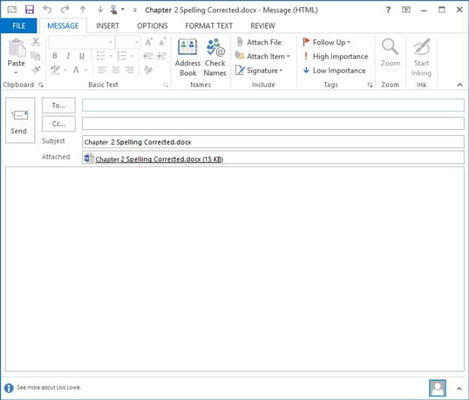
2、单击“收件人”框,然后在其中键入您自己的电子邮件地址,然后单击“发送”按钮。
3、在Outlook中,选择“主页”→“发送/接收所有文件夹”。
如果消息没有立即显示,请再次单击“发送/接收所有文件夹”。
1、关闭Outlook并返回到Word。
2、关闭文档(但不要关闭Word),如果出现提示,请保存更改。
如何以其他格式共享您的文档
如果预期的收件人使用Office的早期版本或根本没有Office,则在将文件传输给他们之前,您必须以另一种格式保存您的工作。所有Office程序都允许您以其他格式导出工作,因此您几乎可以将任何数据传输到几乎任何其他应用程序。
与原始文件的距离越远,丢失的格式化功能就越多。例如,以Word 2010格式保存将保留大多数功能,而以Word 97-2003格式保存将丢失某些功能。RTF丢失更多,纯文本丢失所有格式。
1、在Word中,打开一个文档,然后选择“文件”→“另存为”。将打开Backstage视图的“另存为”页面。
2、单击您要保存文件的位置(您的SkyDrive或计算机),然后单击“浏览”以打开“另存为”对话框。
3、从“保存类型”下拉列表中,选择Word 97–2003文档,然后单击“保存”。
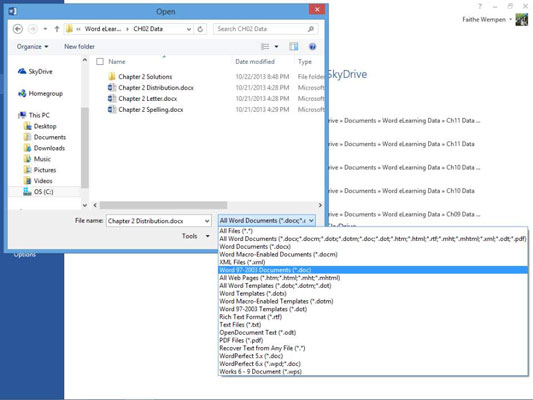
您的文档以与早期Word版本(Word 97到Word 2003)兼容的格式保存;它也可以在Word 2007和Word 2010中使用。
4、选择“文件”→“另存为”,然后单击“浏览”以重新打开“另存为”对话框。
5、打开“另存为类型”下拉列表,然后选择“ RTF格式”。
6、单击保存按钮。
您的文档以RTF格式保存。此格式对于与具有不同品牌的文字处理器(例如WordPerfect)的人交换数据很有用。
 office办公软件入门基础教程
office办公软件入门基础教程
